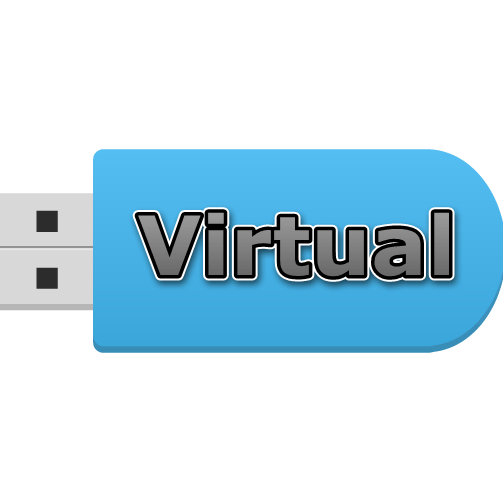Зміст

На нашому сайті є багато інструкцій, як зробити зі звичайного флеш-накопичувача завантажувальний (наприклад, для встановлення Windows ). Але що, якщо вам потрібно повернути флешці колишній стан? На це питання ми сьогодні і постараємося відповісти.
Відео інструкція
Повернення флешки до звичайного стану
Перше, що необхідно відзначити &8212; банального форматування буде недостатньо. Справа в тому, що під час перетворення флеш-накопичувача в завантажувальний, в недоступний користувачеві сектор пам'яті записується спеціальний службовий файл, який не можна стерти звичайними методами. Даний файл змушує систему розпізнавати не реальний обсяг флешки, а зайнятий чином системи: наприклад, тільки 4 Гб (образ Windows 7) з, припустимо, 16 Гб (фактична ємність). Внаслідок цього форматувати можна тільки ці 4 гігабайти, що, само собою, не підходить.
Рішень у даного завдання існує кілька. Перше &8212; використовувати спеціалізоване ПЗ, призначене для роботи з розміткою накопичувача. Друге &8212; скористатися вбудованими засобами Windows. Кожен варіант хороший по-своєму, тому давайте ж їх розглянемо.
Зверніть увагу! Кожен з нижчеописаних способів передбачає форматування флешки, що викличе видалення всіх наявних на ній даних!
Спосіб 1: HP USB Disk Storage Format Tool
Невелика програма , створена для повернення флешкам працездатного стану. Вона і допоможе нам вирішити сьогоднішнє завдання.
- Підключайте вашу флешку до комп'ютера, потім запускайте програму. Насамперед зверніть увагу на пункт &171;Device&187;
.
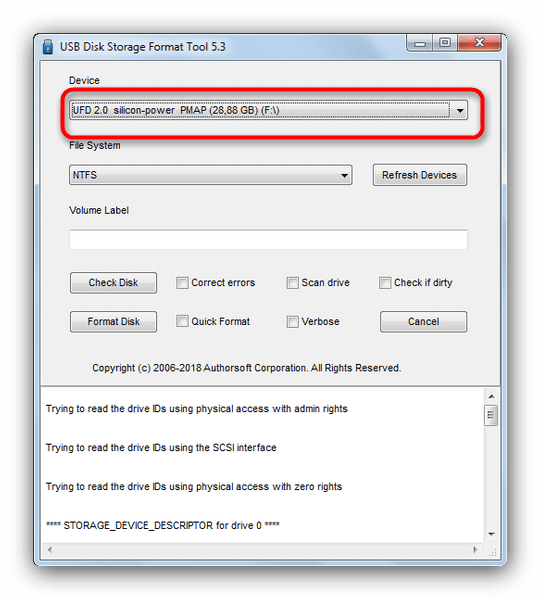
У ньому необхідно вибрати підключену перед цим флешку.
- Далі &8212; меню &171;File System&187;
. У ньому треба вибрати файлову систему, в яку буде відформатований накопичувач.
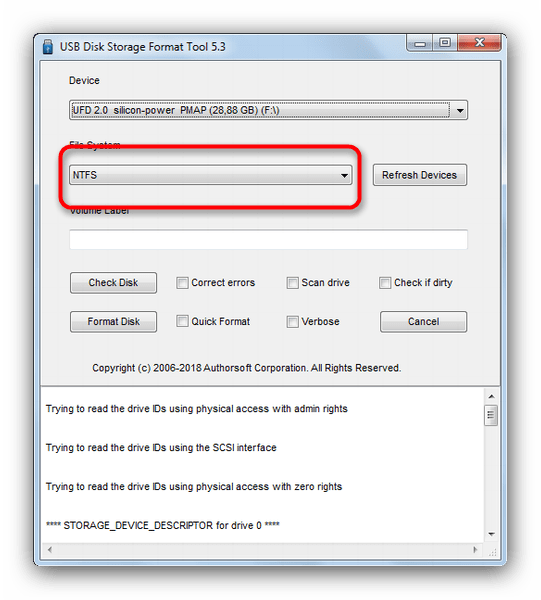
Якщо вагаєтесь з вибором &8212; до ваших послуг стаття нижче.
Детальніше: яку файлову систему вибрати
- Пункт &171;Volume Label&187; можна залишити без змін &8212; це зміна імені флешки.
- Позначте варіант &171;Quick Format&187; : це, по-перше, заощадить час, а по-друге, зведе до мінімуму можливість появи проблем при форматуванні.
- Перевірте налаштування ще раз. Упевнившись, що вибрали потрібне, натискайте кнопку &171;Format Disk&187;
.
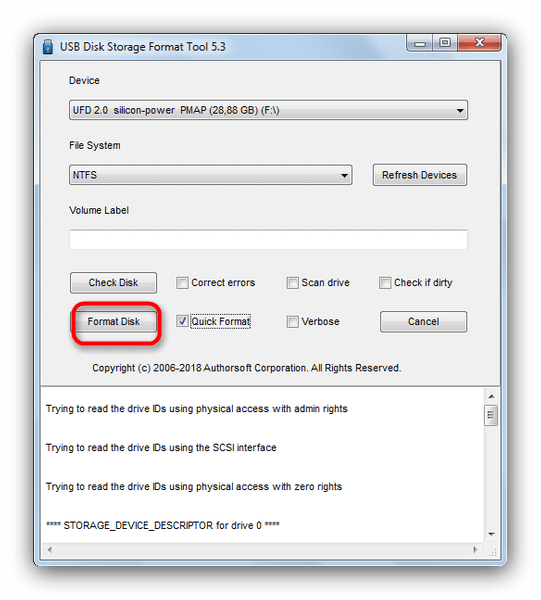
Запуститься процес форматування. Він займе час близько 25-40 хвилин, так що запасіться терпінням.
- Після закінчення процедури закривайте програму і перевірте накопичувач &8212; він повинен повернутися в звичайний стан.
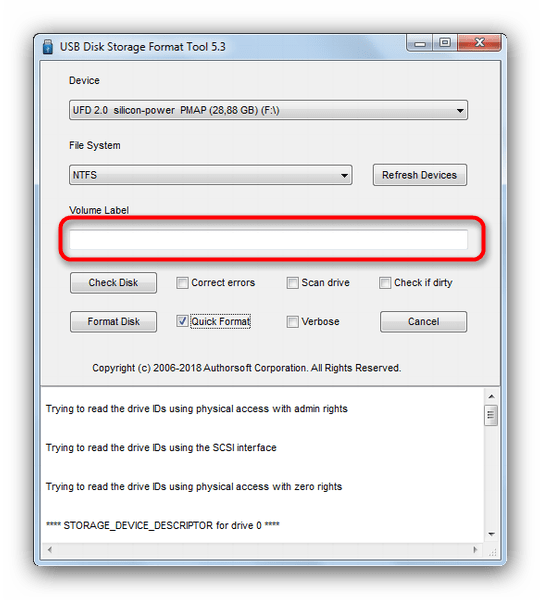
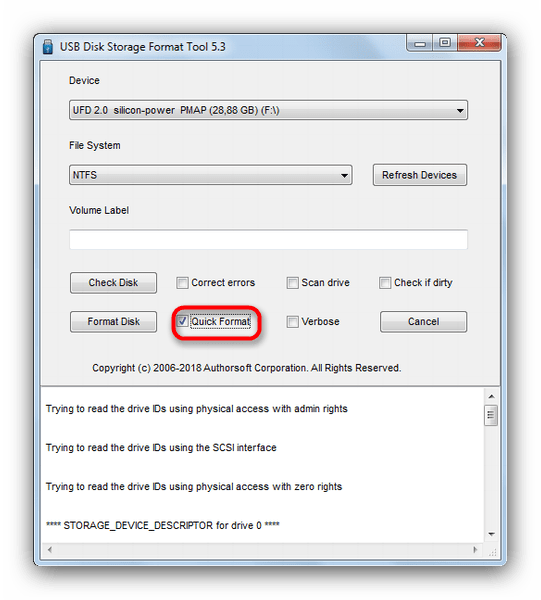
Просто і надійно, однак деякі флешки, особливо виробників другого ешелону, можуть не розпізнаватися в HP USB Disk Storage Format Tool. В такому випадку використовуйте інший спосіб.
Спосіб 2: Руфус
Надпопулярна утиліта Руфус використовується в основному для створення завантажувальних носіїв, але здатна і повернути флешці звичайний стан.
- Запустивши програму, насамперед вивчіть меню «пристрій»
&8212; там потрібно вибрати вашу флешку.
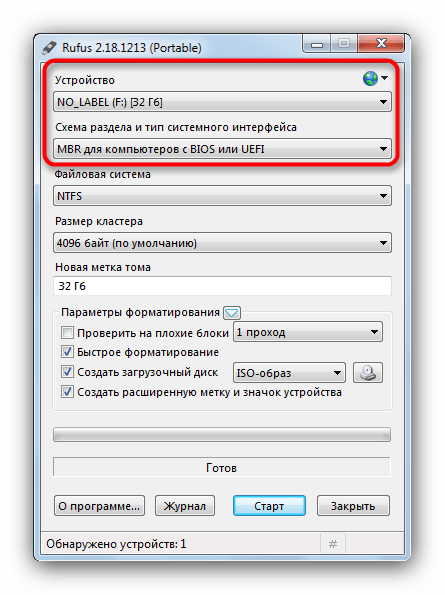
У списку " Схема розділу та тип системного інтерфейсу» нічого змінювати не потрібно.
- В пункті «файлова система»
треба вибрати одну з трьох доступних-для прискорення процесу можна вибрати
NTFS
.
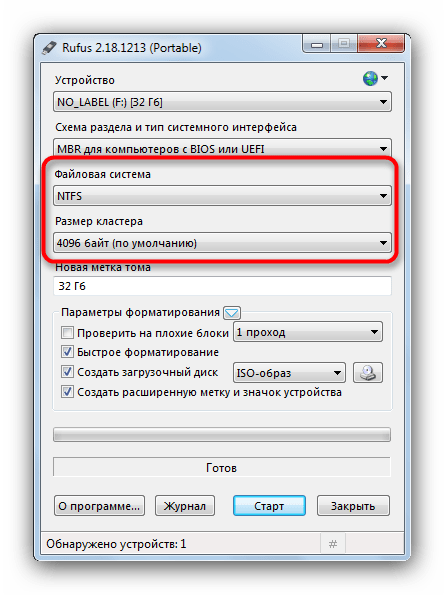
Розмір кластера теж краще залишити за замовчуванням. - Варіант " тег тома» можна залишити без змін або поміняти ім'я флешки (підтримуються тільки англійські букви).
- Найважливіший крок – відмітка особливих опцій. Отже, у вас повинно вийти так, як показано на скріншоті.
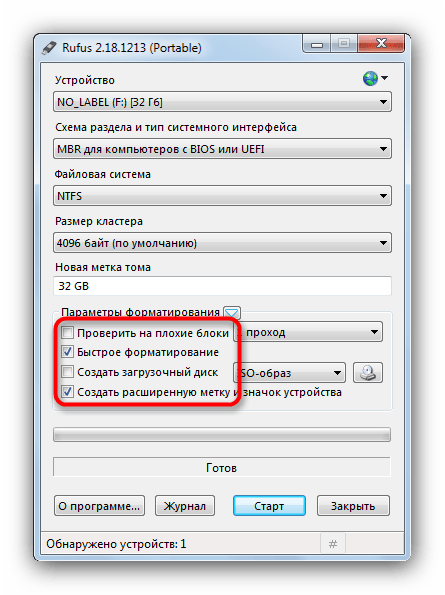
Пункти & 171; Швидке форматування & 187; і &171;створити розширену мітку і значок пристрою&187; повинні бути відзначені, а " перевірити на погані блоки» і " створити завантажувальний диск» & 8212; ні!
- Перевірте налаштування ще раз, а потім запускайте процес натисканням на " Старт» .
- Після закінчення відновлення звичайного стану відключіть флешку від комп'ютера на кілька секунд, потім підключайте знову – вона повинна розпізнаватися як звичайний накопичувач.
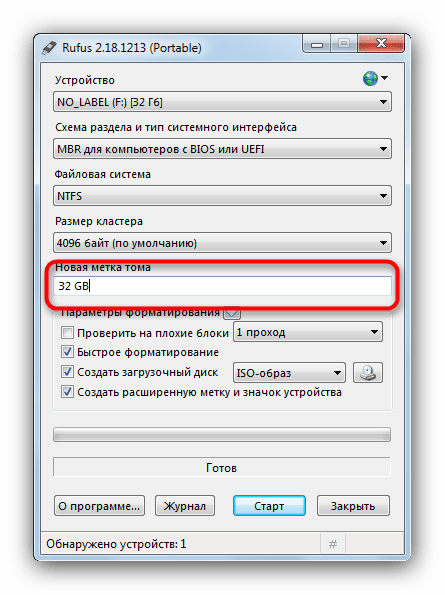
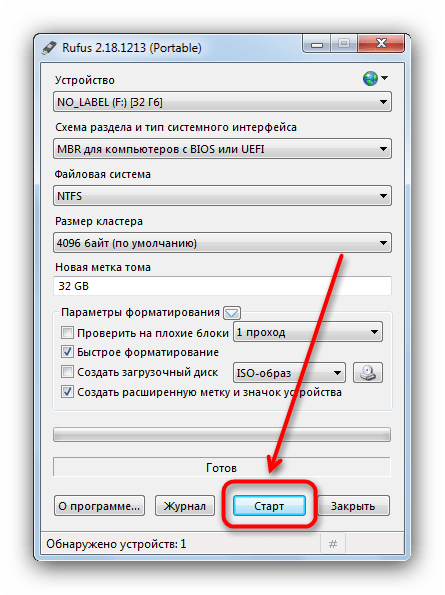
Як і у випадку з HP USB Disk Storage Format Tool, в Руфус дешеві флешки китайських виробників можуть не розпізнаватися. Зіткнувшись з такою проблемою, переходите до способу нижче.
Спосіб 3: системна утиліта diskpart
У нашій статті про форматуванні флешки за допомогою командного рядка можна дізнатися про використання консольної утиліти diskpart. Вона володіє більш широким функціоналом, ніж вбудований засіб форматування. Є в числі її можливостей і ті, що знадобляться для виконання нашого сьогоднішнього завдання.
- Запустіть консоль як адміністратор і викликайте утиліту
diskpart, ввівши відповідну команду та натиснувши Enter . - Введіть команду
list disk. - Тут потрібна гранична точність – орієнтуючись за обсягом диска, слід вибрати необхідний накопичувач. Щоб вибрати його для подальших маніпуляцій, напишіть в рядку
select disk, а в кінці через пробіл додайте номер, під яким в списку знаходиться ваша флешка. - Введіть команду
clean- це повністю очистить накопичувач, видаливши в тому числі і розмітку розділів. - Наступний крок-набрати та ввести
create partition primary: це пересоздаст вже коректну розмітку на вашій флешці. - Далі слід позначити створений тому як активний-напишіть
activeі натисніть Enter для введення. - Подальша дія – форматування. Для старту процесу введіть команду
format fs=ntfs quick(основна команда форматує накопичувач, ключ «ntfs» встановлює відповідну файлову систему, а «quick» &8212; швидкий тип форматування). - Після успішного завершення форматування пропишіть
assign- це потрібно зробити для призначення імені тома.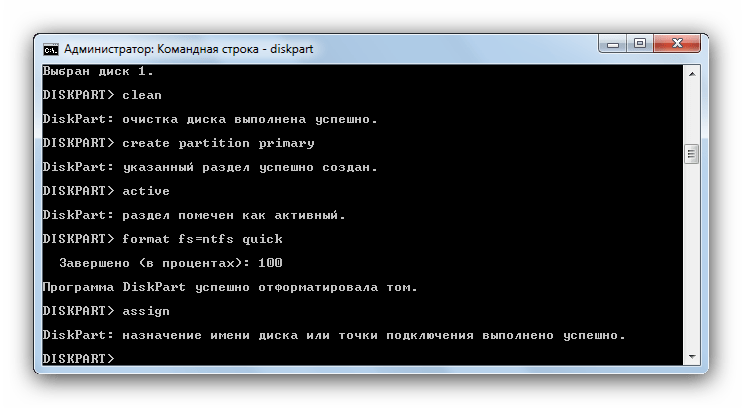
Його можна змінити в будь-який момент після закінчення маніпуляцій.
Детальніше: 5 способів змінити ім'я флешки
- Для того щоб коректно завершити процес, введіть
exitі закрийте командний рядок. Якщо ви все зробили правильно, ваш флеш-накопичувач повернеться в працездатний стан.
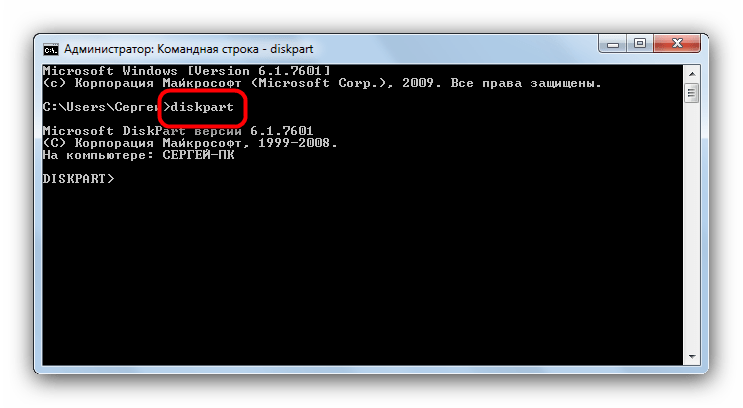
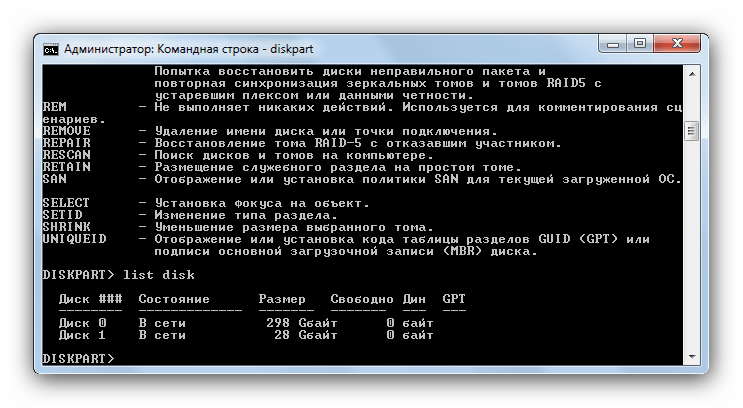
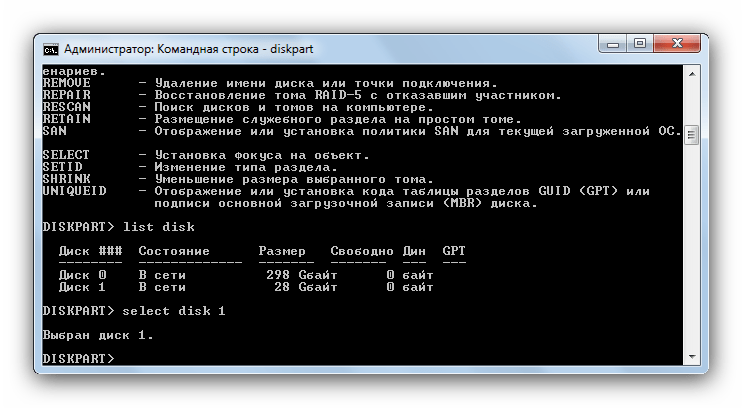
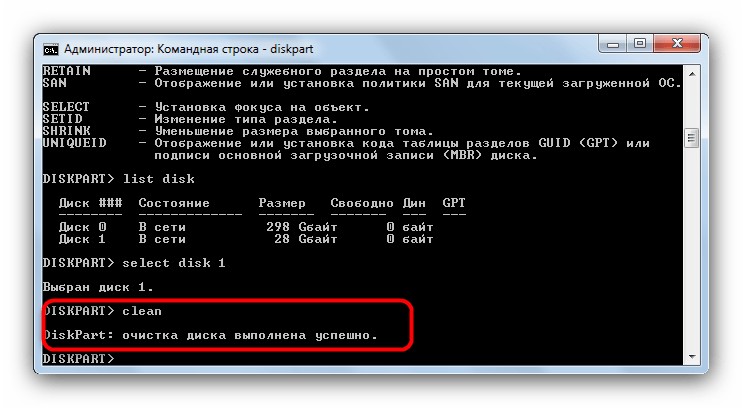
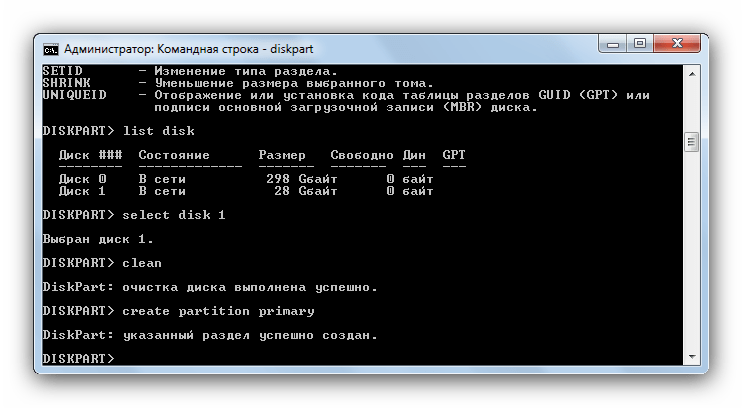
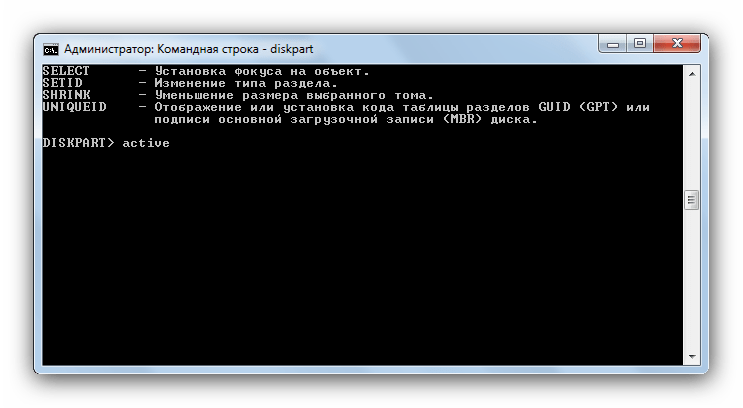
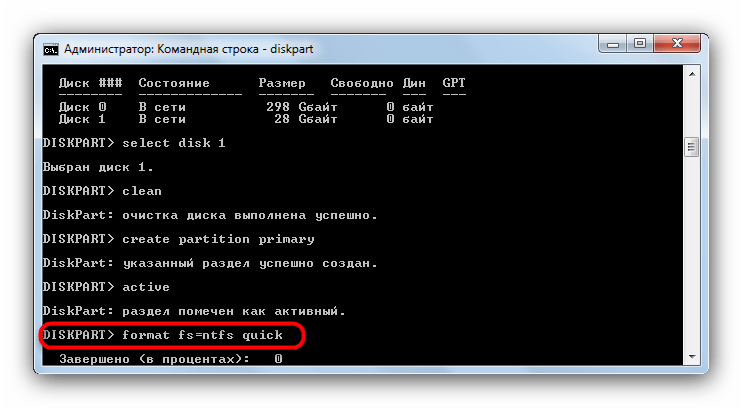
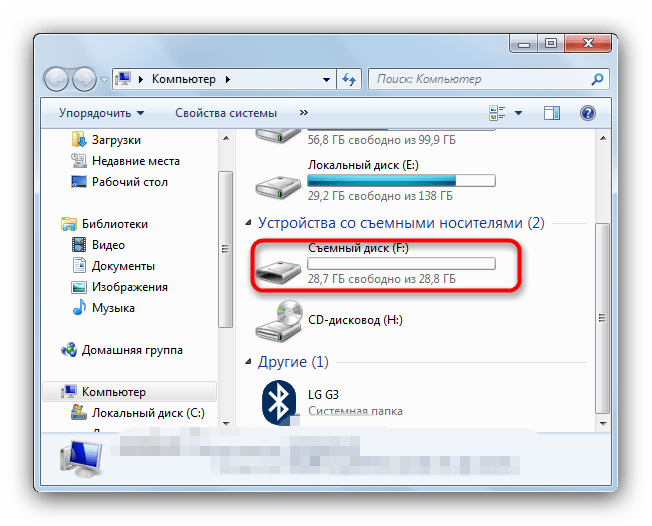
Незважаючи на свою громіздкість, цей спосіб хороший майже стовідсотковою гарантією позитивного результату в більшості випадків.
Описані вище методи найбільш зручні для кінцевого користувача. Якщо вам відомі альтернативи – будьте ласкаві, поділіться ними в коментарях.